在CAD的拓展工具中有个块替代功能,它能指定块的全部实例使用另一块进行替换。下面让我们来了解一下这个命令吧!
一、打开方式
功能区: 扩展工具 » 图块工具 » 块替换
菜单项: 扩展工具 » 图块工具 » 块替换
键盘输入: BLOCKREPLACE
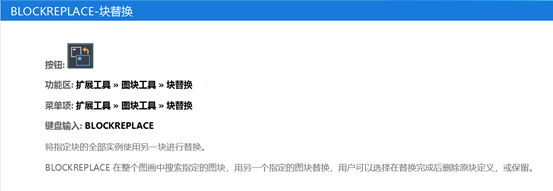
二、操作步骤
1.我们创建两个块进行简单演示,分别是矩形与圆,如图所示:
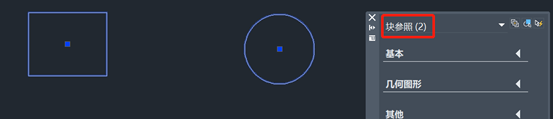
2.输入该命令,回车,立即出现块替代对话框,我们在选择要被替代的块的选项框中选择矩形,另一个选择一个块作用作替代的选项框则选择圆,然后按确定,如图所示:
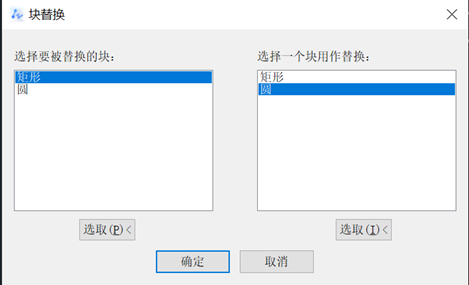
3.我们确定之后,可见绘图区域中的矩形变成了圆,同时命令行会出现有提示内容,如图所示:
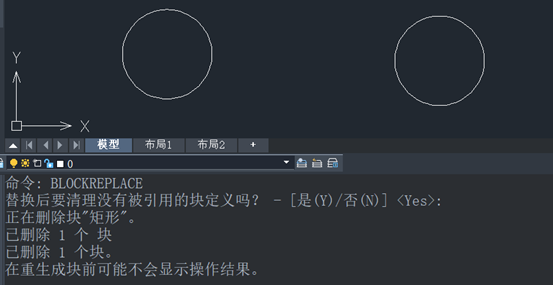
注意:在指定要替换的块和用来进行替换的块之后,点击“确定”后将在命令行提示是否要在替换后清理没有被引用的块定义,选择“是”则将已被替换的块定义从图形中删除,否则保留块定义。
推荐阅读:CAD
推荐阅读:CAD软件
·定档6.27!中望2024年度产品发布会将在广州举行,诚邀预约观看直播2024-06-17
·中望软件“出海”20年:代表中国工软征战世界2024-04-30
·2024中望教育渠道合作伙伴大会成功举办,开启工软人才培养新征程2024-03-29
·中望将亮相2024汉诺威工业博览会,让世界看见中国工业2024-03-21
·中望携手鸿蒙生态,共创国产工业软件生态新格局2024-03-21
·中国厂商第一!IDC权威发布:中望软件领跑国产CAD软件市场2024-03-20
·荣耀封顶!中望软件总部大厦即将载梦启航2024-02-02
·加码安全:中望信创引领自然资源行业技术创新与方案升级2024-01-03
·玩趣3D:如何应用中望3D,快速设计基站天线传动螺杆?2022-02-10
·趣玩3D:使用中望3D设计车顶帐篷,为户外休闲增添新装备2021-11-25
·现代与历史的碰撞:阿根廷学生应用中望3D,技术重现达·芬奇“飞碟”坦克原型2021-09-26
·我的珠宝人生:西班牙设计师用中望3D设计华美珠宝2021-09-26
·9个小妙招,切换至中望CAD竟可以如此顺畅快速 2021-09-06
·原来插头是这样设计的,看完你学会了吗?2021-09-06
·玩趣3D:如何使用中望3D设计光学反光碗2021-09-01
·玩趣3D:如何巧用中望3D 2022新功能,设计专属相机?2021-08-10
·CAD怎么把UCS图标隐藏2019-03-18
·CAD室内设计命令总结2020-06-04
·CAD中对齐和三维对齐的操作步骤2017-12-20
·如何在CAD设置显示参考图像,光栅图像等的边框?2023-12-22
·CAD绘制电脑的步骤2022-08-12
·CAD怎么设置标志关联2019-01-30
·CAD插入块方法和其快捷键2016-09-13
·CAD如何更新块的属性?2020-04-30














